Eğer sizde Android işletim sistemi ile ilgileniyor iseniz bir takım uygulamaları Bilgisayarınız üzerinde test etmek veya kullanmak isteye bilirsiniz bunun için aşağıdaki ekranda görüldüğü üzere Android SDK yı indirip kurmanız gerekiyor makalede önce bu SDK nın kurulumu sonrada örnek bir uygulamanın nasıl yüklenip çalıştırıldığına bakacağız.İndirdiğimiz dosyayı kurmaya başlıyoruz.
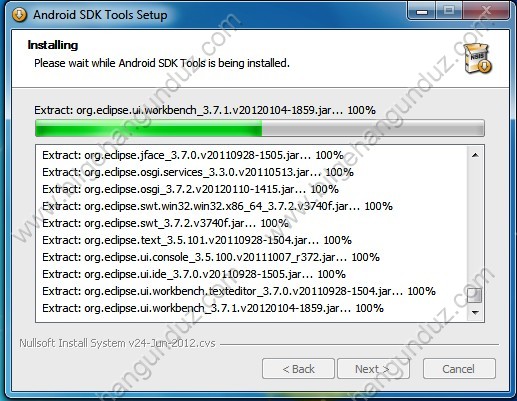
Kurulumu bitiriyoruz.
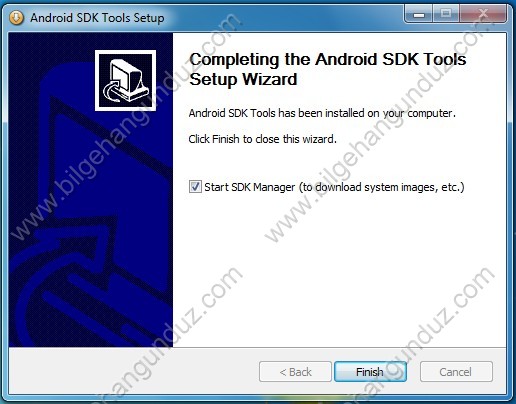
SDK Manager otomatik açılıyor ve Hangi Android sürümleri kullanacağımızı işaretlememizi istiyor ister hepsini ister sadece uygulamayı gerçek ortamda çalıştıcağınız Android versiyonunu yüklüyoruz.
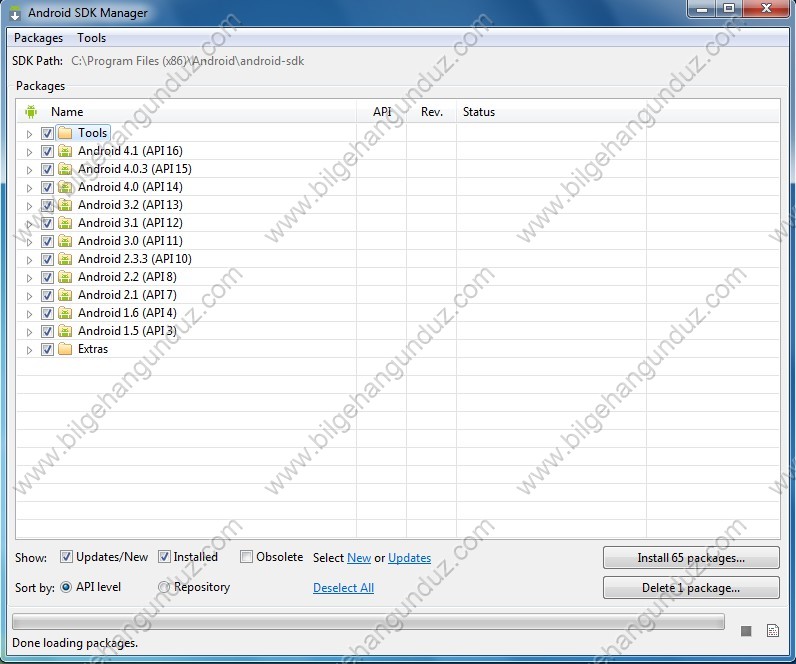
Accept All diyerek hepsini kabul ediyoruz.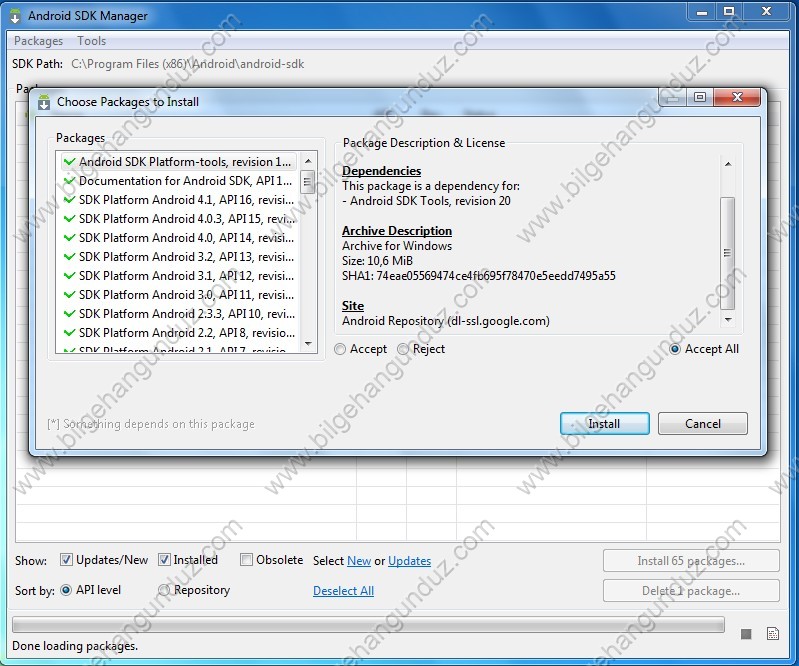
Ve işaretlemiş olduğumuz Android sürümlerini yüklemeye başlıyor.
Yüklenen uygulamaları gösteriyor.
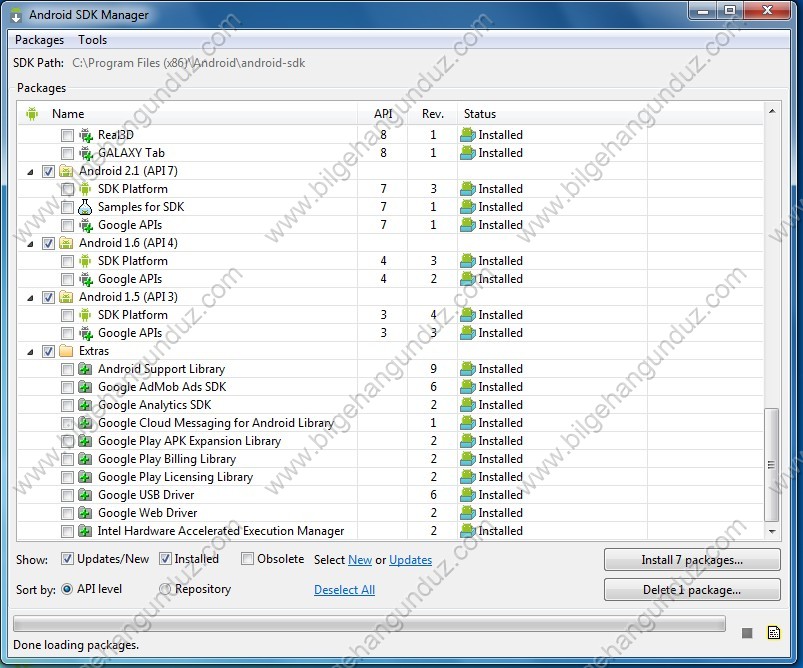
Programlardan AVD Manager çalıştırıyoruz.

Sanal Android makinamızı oluşturuyoruz.Bu ekranda en önemli kısım Androit makinamızın Target kısmından hangi versiyon işletim sistemi kullanacağını seçiyoruz.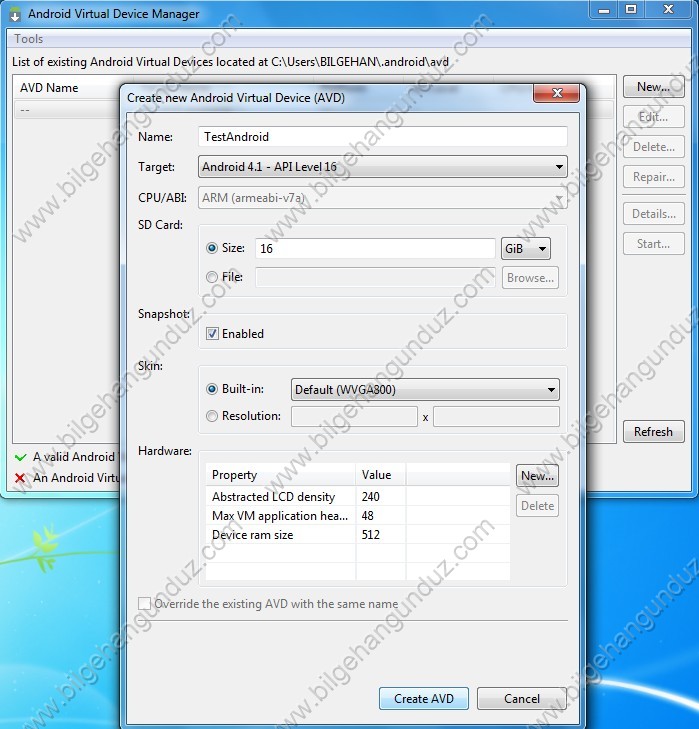
Başarılı bir şekilde oluşturuldu bilgisini veriyor.
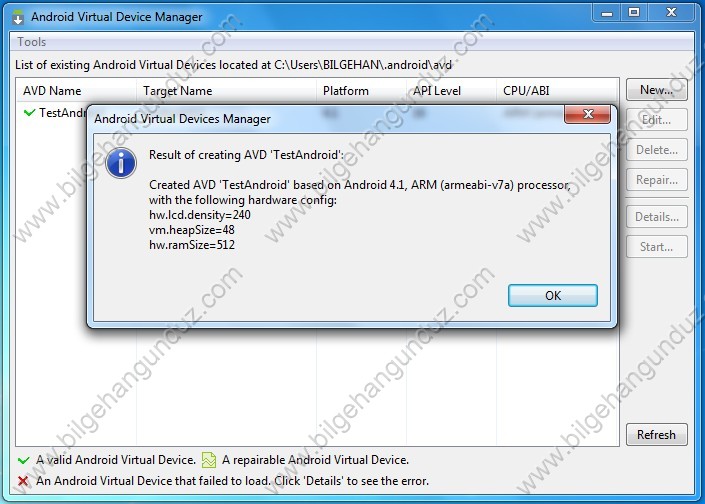
Start Düğmesine basıyoruz ve ekran ölçülerini istediğimiz gibi belirliyoruz.
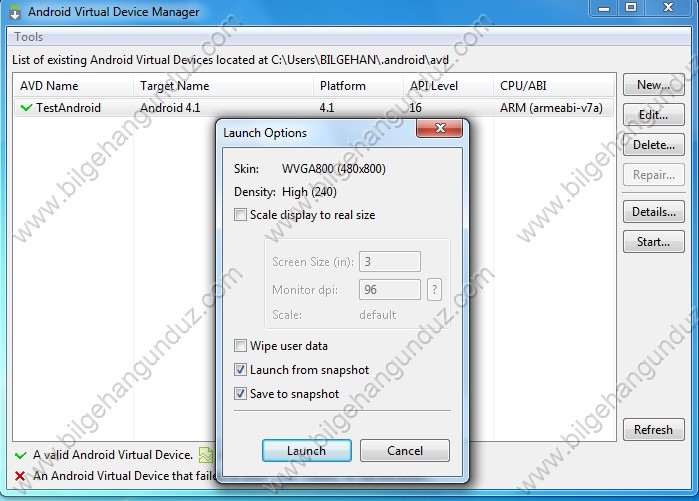
Sanal Makinamız başlıyor…

Yüklenmeye devam ediyor. Bir uyarı yeri gelmişken belirteyim Sistemin açılıp kapanması veya uyguları yüklemesibiraz zaman alabiliyor sabırlı olmanız gerekiyor.

Evet aşağıda görüldüğü üzere Sanal Makinamız açıldı.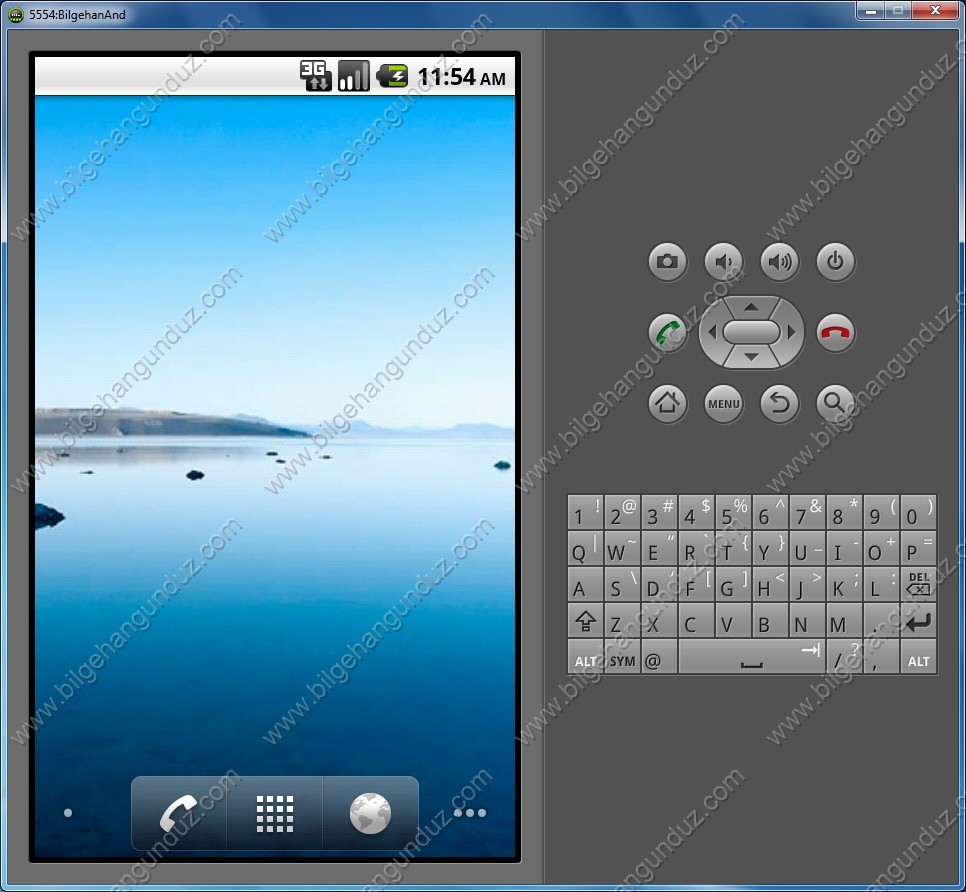
Menüyü tıkladığımızda Yüklü olarak gelen uygulamaları görüyoruz.

Setting (Ayarlar) Düğmesi altından gerekir ise ekrani,ses ve kablosuz vb. ayarları yapıyoruz.
Bu Android işletim sistemi yüklü olan uygulamamıza indirmiş olduğumuz veya kendi yazmış olduğumuz APK dosyalarını yüklemek için bir kaç ayar yapmak gerekiyor ben örnek olması açısından 4 adet oyun internetten indirdim.
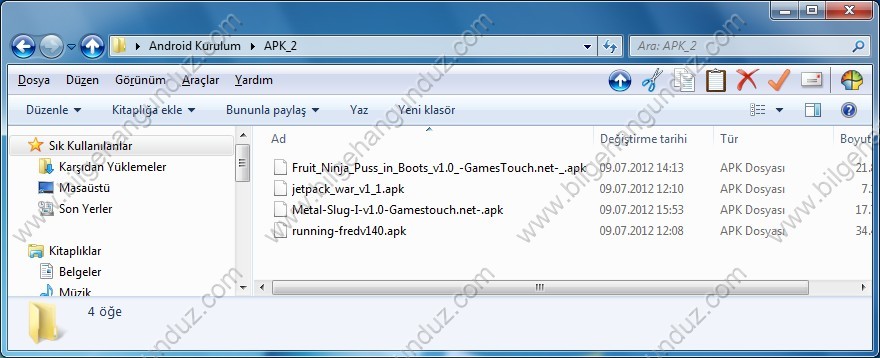
Öncelikli olarak kurulum işlemin sorunsuz çalışa bilmesi için 2 adet konumu bilgisayarın Yol (Path) eklemek istiyorum.
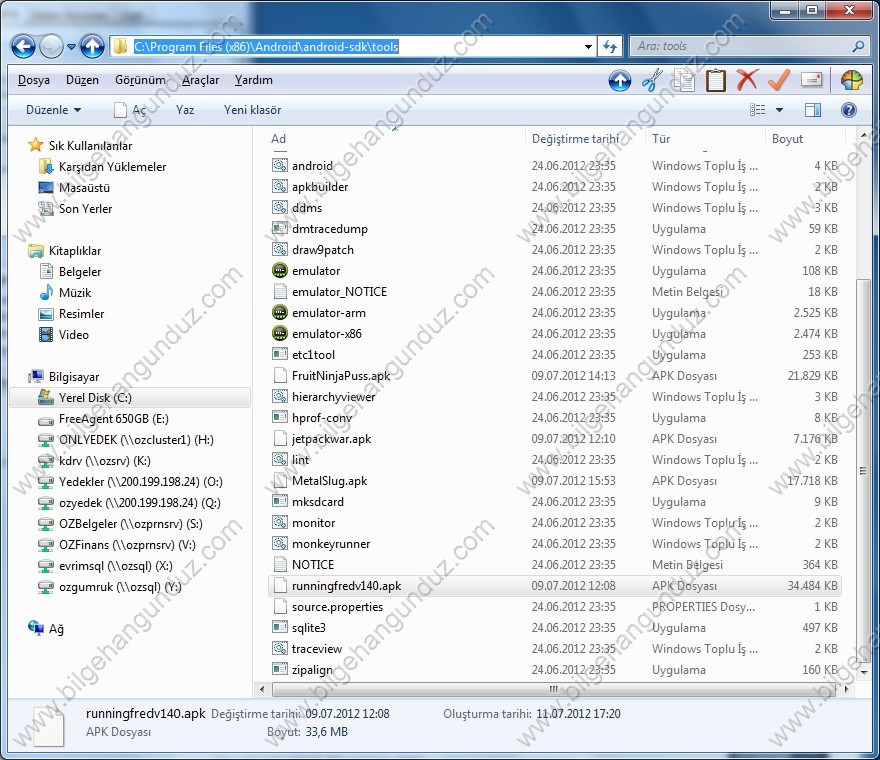
Bu iki pencedereki yolu Path ekleyelimki komutlar sorunsuz çalışsın.
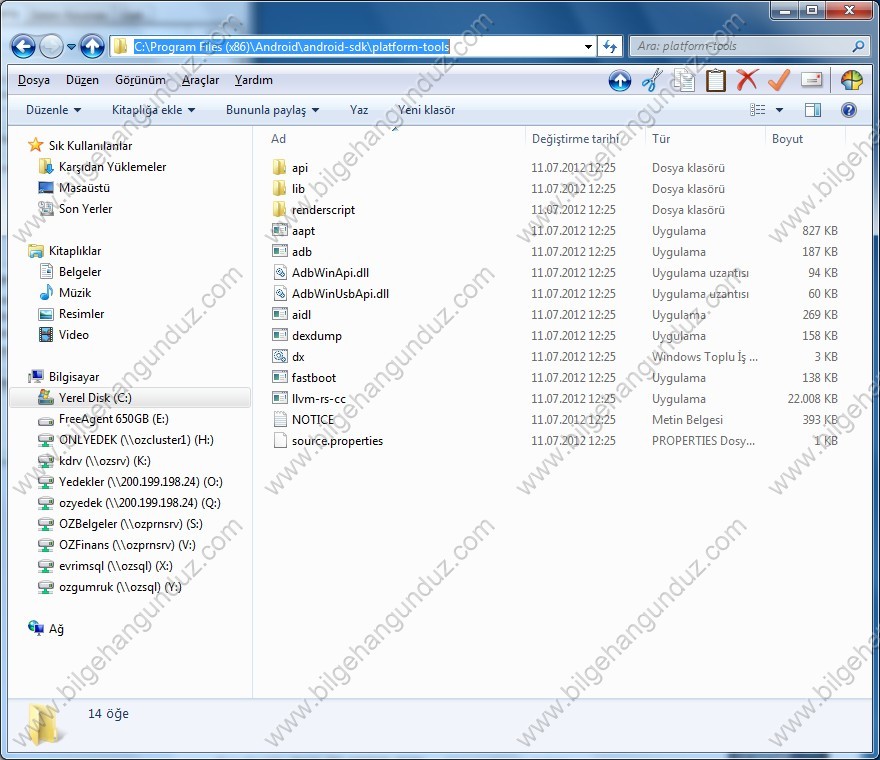
Bilgisyarım üstünde sağtuş –>Özellikler –>Gelişmiş Sistem Ayarları –> Gelişmiş –> Ortam Değişkenleri kısmında Path yazan kısma araya “;” koyarak bu iki yolu ekliyoruz.
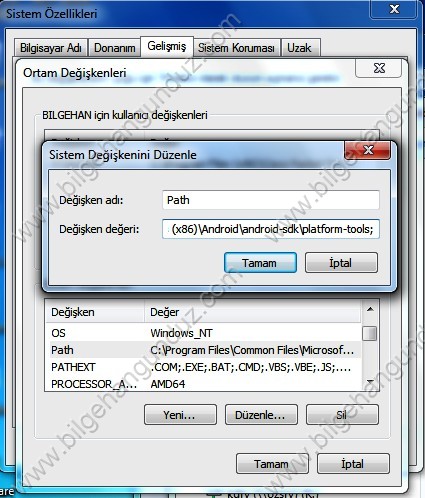
indirmiş olduğumuz 4 uygulamayı “adb install” komudu ile aşağıdaki gibi kuruyoruz ve kullanıyoruz.
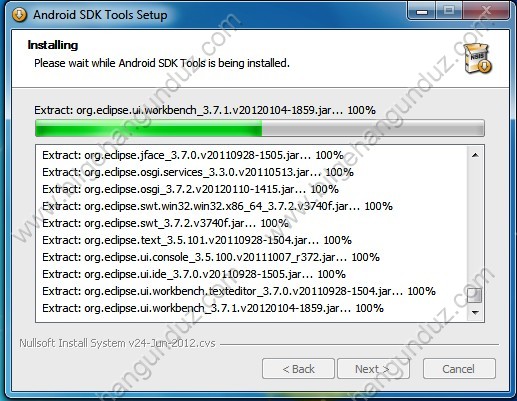
Kurulumu bitiriyoruz.
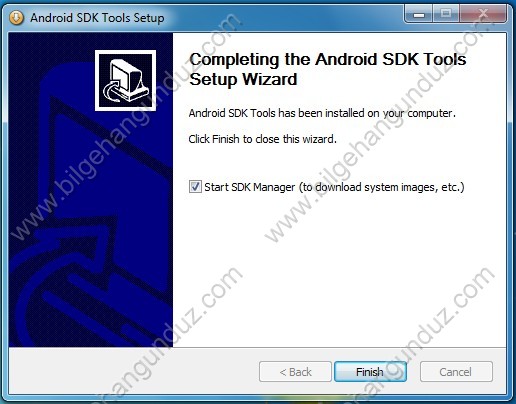
SDK Manager otomatik açılıyor ve Hangi Android sürümleri kullanacağımızı işaretlememizi istiyor ister hepsini ister sadece uygulamayı gerçek ortamda çalıştıcağınız Android versiyonunu yüklüyoruz.
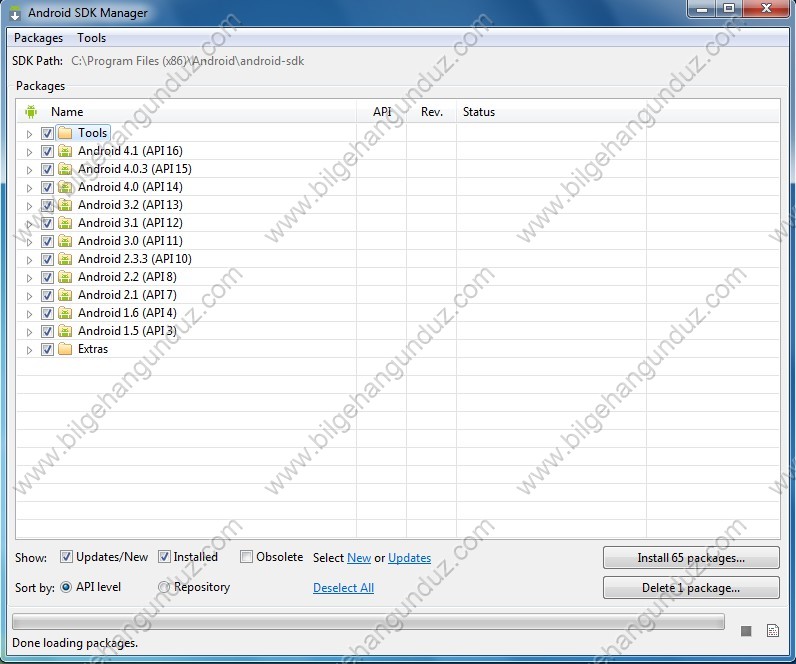
Accept All diyerek hepsini kabul ediyoruz.
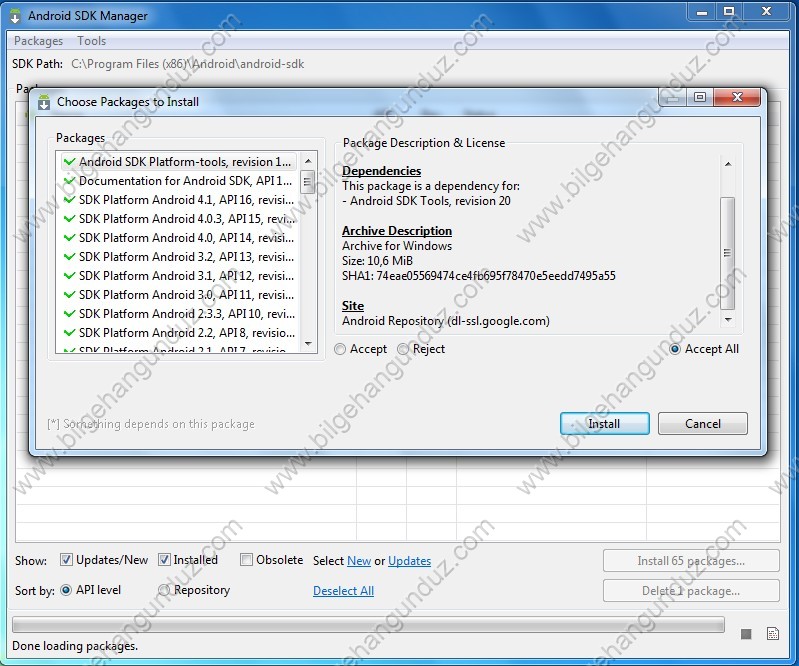
Ve işaretlemiş olduğumuz Android sürümlerini yüklemeye başlıyor.

Yüklenen uygulamaları gösteriyor.
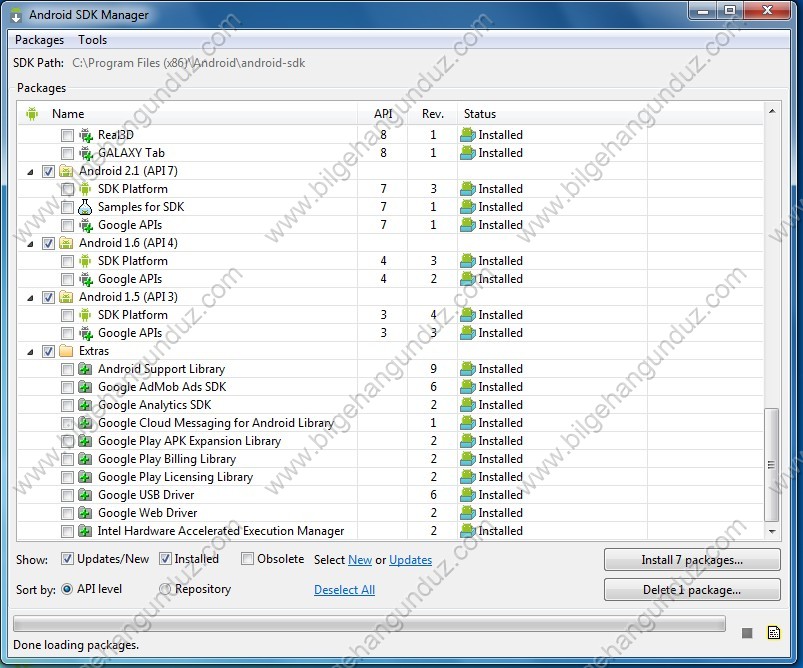
Programlardan AVD Manager çalıştırıyoruz.

Sanal Android makinamızı oluşturuyoruz.Bu ekranda en önemli kısım Androit makinamızın Target kısmından hangi versiyon işletim sistemi kullanacağını seçiyoruz.
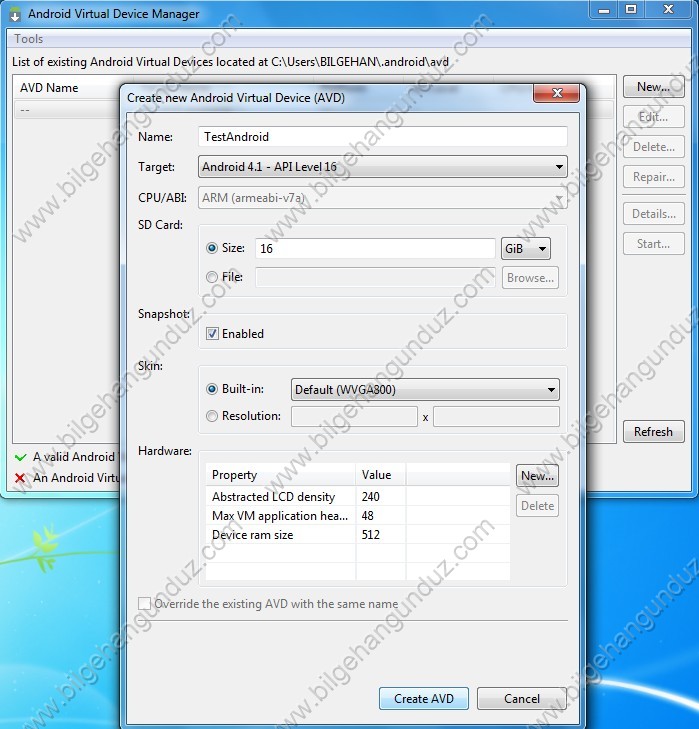
Başarılı bir şekilde oluşturuldu bilgisini veriyor.
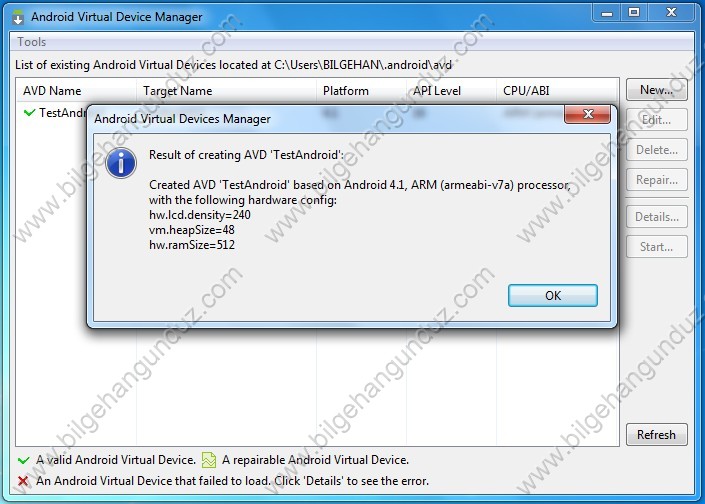
Start Düğmesine basıyoruz ve ekran ölçülerini istediğimiz gibi belirliyoruz.
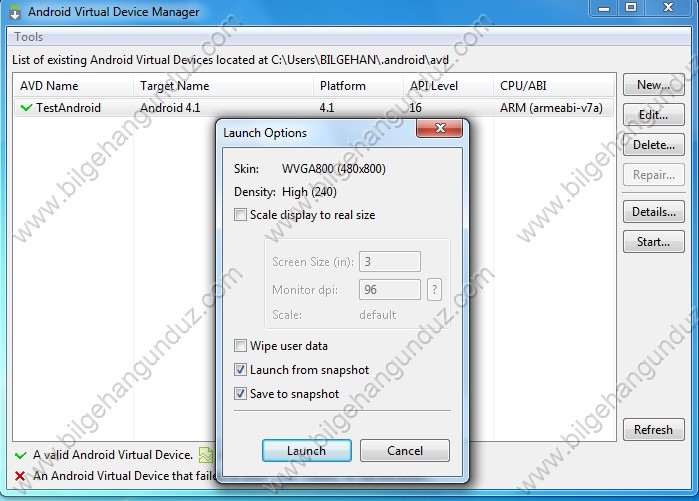
Sanal Makinamız başlıyor…

Yüklenmeye devam ediyor. Bir uyarı yeri gelmişken belirteyim Sistemin açılıp kapanması veya uyguları yüklemesibiraz zaman alabiliyor sabırlı olmanız gerekiyor.

Evet aşağıda görüldüğü üzere Sanal Makinamız açıldı.
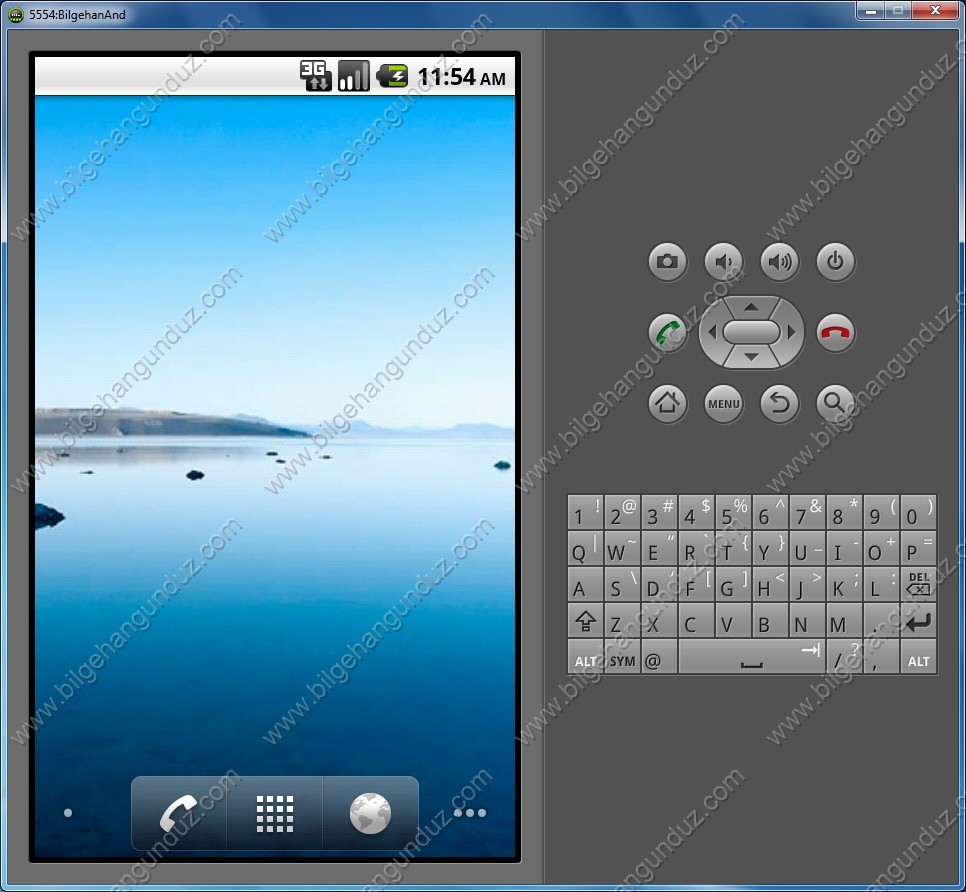
Menüyü tıkladığımızda Yüklü olarak gelen uygulamaları görüyoruz.

Setting (Ayarlar) Düğmesi altından gerekir ise ekrani,ses ve kablosuz vb. ayarları yapıyoruz.

Bu Android işletim sistemi yüklü olan uygulamamıza indirmiş olduğumuz veya kendi yazmış olduğumuz APK dosyalarını yüklemek için bir kaç ayar yapmak gerekiyor ben örnek olması açısından 4 adet oyun internetten indirdim.
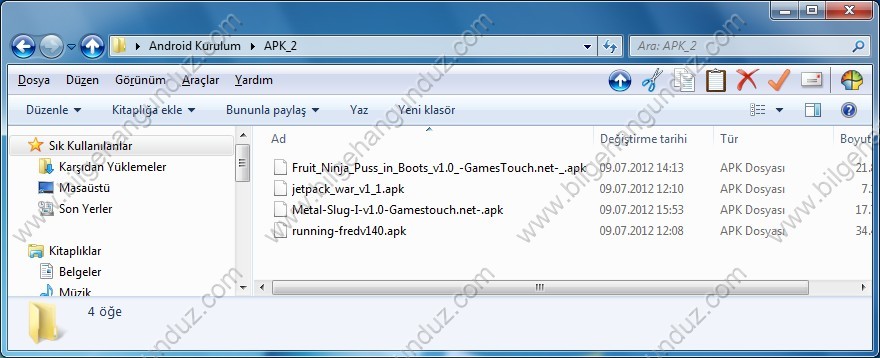
Öncelikli olarak kurulum işlemin sorunsuz çalışa bilmesi için 2 adet konumu bilgisayarın Yol (Path) eklemek istiyorum.
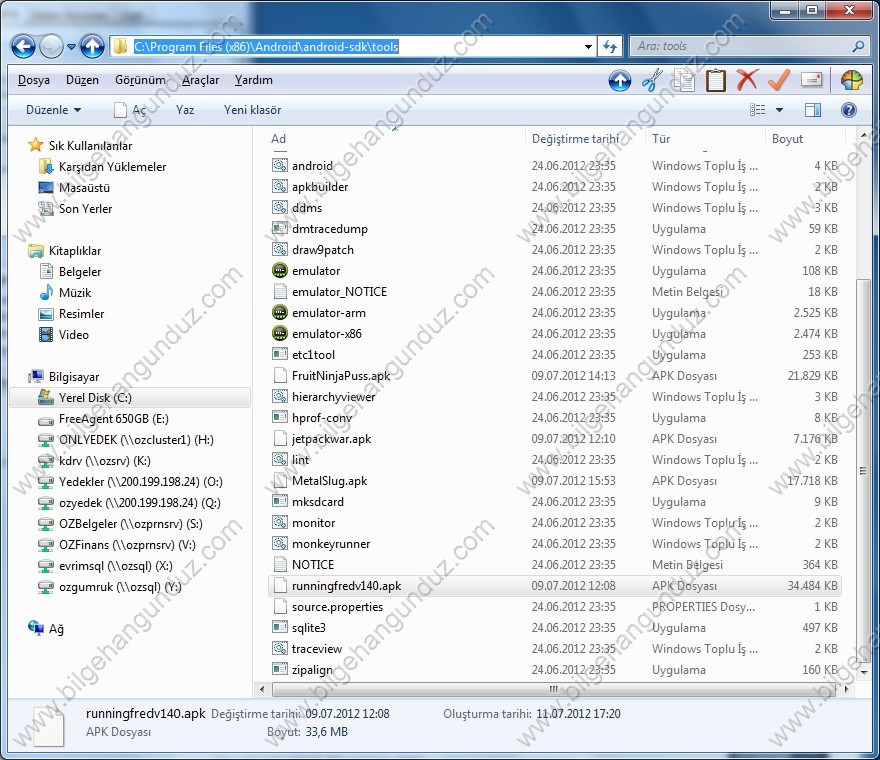
Bu iki pencedereki yolu Path ekleyelimki komutlar sorunsuz çalışsın.
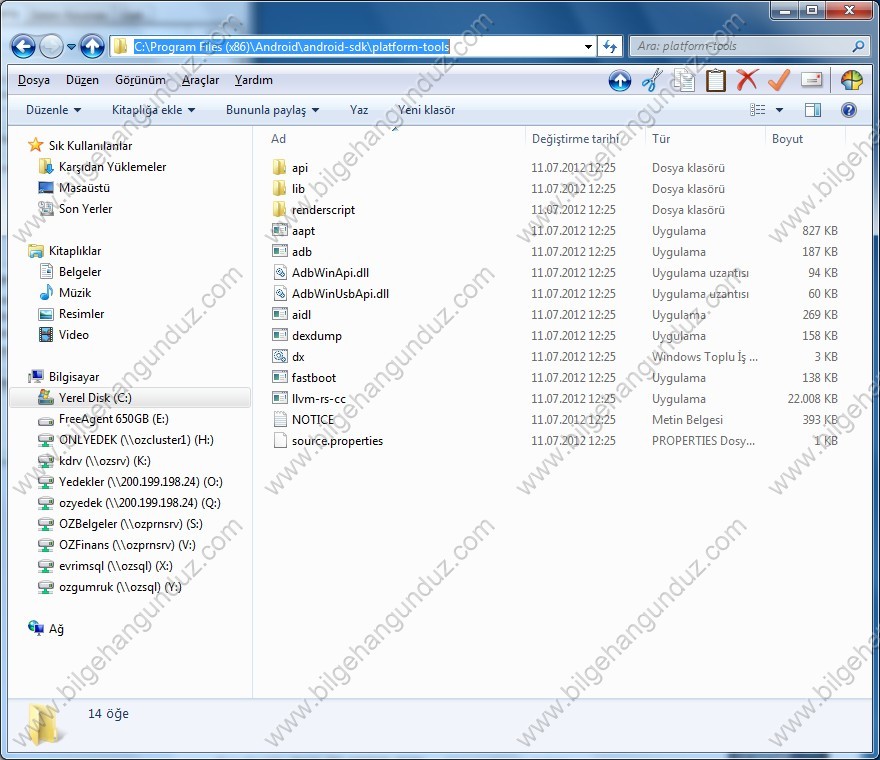
Bilgisyarım üstünde sağtuş –>Özellikler –>Gelişmiş Sistem Ayarları –> Gelişmiş –> Ortam Değişkenleri kısmında Path yazan kısma araya “;” koyarak bu iki yolu ekliyoruz.
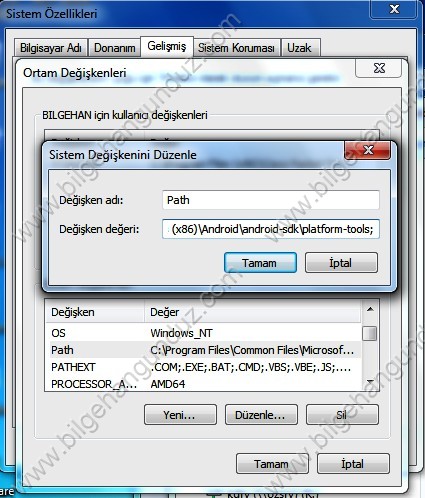
indirmiş olduğumuz 4 uygulamayı “adb install” komudu ile aşağıdaki gibi kuruyoruz ve kullanıyoruz.



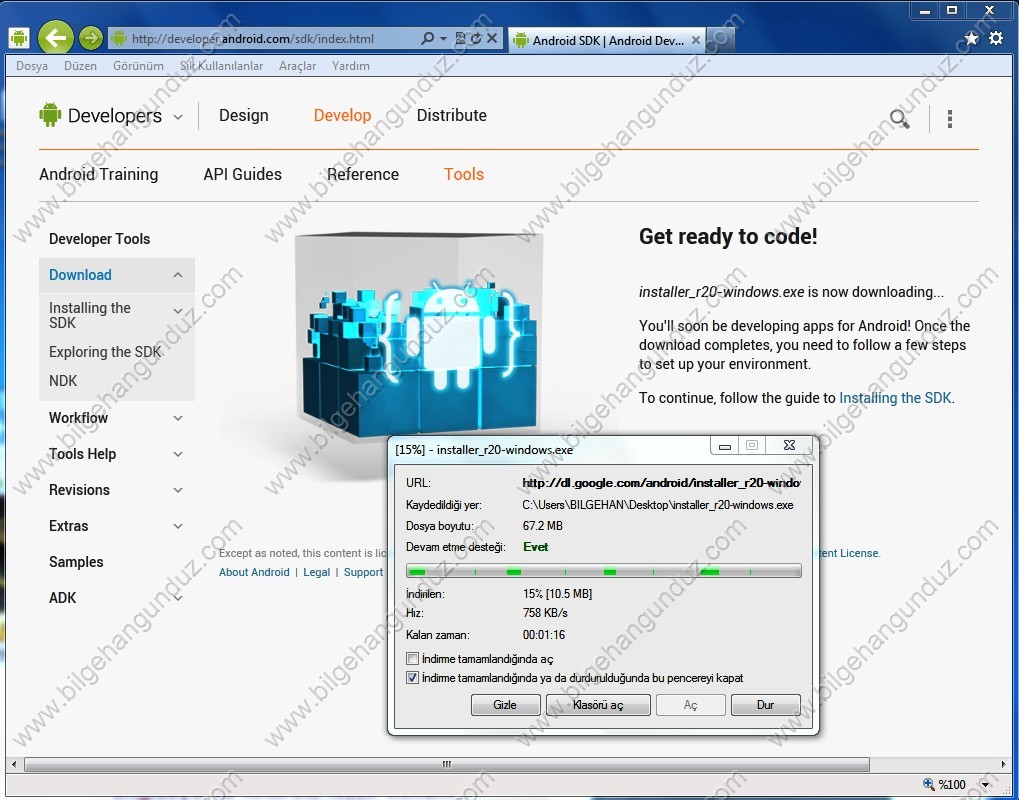

0 yorum:
Yorum Gönder
YORUMUNUZ İÇİN TEŞEKKÜR EDERİZ.
Site Mühendisi